SMART-LAB
Новый дизайн
Мы делаем деньги на бирже
Блог компании TopstepTrader | Ninja Trader теперь доступен в TopStepTrader
- 19 октября 2012, 16:19
- |
Платформа Ninja Trader теперь доступна для торговли на TST!
Для того, чтобы торговать на платформе Ninja Trader необходимо при записи на Комбайн ее отметить галочкой, а также выбрать, имеется ли у вас уже живая лицензия на Ninja (как указано на картинке)
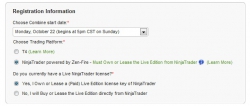
Для того, чтобы торговать на Ninja Trader необходимо иметь платный живой лицензионный ключ на прямую от Ninja Trader. Цены на лицензию начинаются от 50$ в месяц при минимальной подписке на 3 месяца. Для того чтобы узнать больше пройдите по ссылке. Необходимо выбрать Zen Fire в качестве вашего брокера.
В случае если у вас уже имеется лицензионный ключ и Zen Fire не является вашим брокером, вам необходимо отправить мейл на sales@ninjatrader.com c пометкой, что вы участвуете в программе TopStepTrader и хотите котировки от Zen Fire.
После получения лицензионного ключа проведите инсталяцию:
- Если на вашем компьютере нет Microsoft .NET Framework 3.5, то скачайте и наинсталируйте
- Скачайте и наинсталируйте платформу Ninja Trader
- Лицензионный ключ – во время процесса инсталяции от вас потребуют лицензионный ключ
- Убедитесь в том, что связь между программой и нашим сервером не будет ограничивать никакой Firewall или антивирус
- После успешной инсталяции настройте подключение к TopStepTrader.
Как настроить Ninja Trader для работы в Комбайне от TopStepTrader.
- Запустите Ninja Trader
- Из окна Control Center выберите Tools -> Account Connections
- В этом окне выберите «add»
- Далее в новом окне Next
- Как указано на рисунке ниже
- Connection name: TopstepTrader
- Выберите из списка Zen Fire в качестве провайдера
- Backup data feed connection: выберите запасные котировки или оставьте "<None>"
- Connect on startup: оставьте “enable”, если желаете, чтобы Ninja автоматически подключался при запуске.
- Выберите «enable» для истории данных
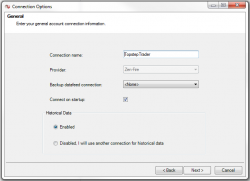
- Кликнуть на «next»
- Как указано на картинке: введите логин и пароль, котрый вам выдали на ТСТ а также поставьте галочку на демо.
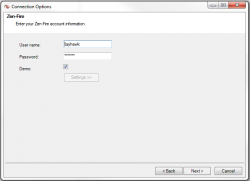
Чтобы подключиться к вашему счету кликните на NinjaTrader Control Center window, выберите меню «File > Connect» и выберите ваш счет.
Внимание: у Zen Fire функциональность ОСО (One Cancels Other) взаимоотменяемые ордера, находится локально на вашем компьютере. Это означает, что Ninja Trader должен быть подключен к Zen Fire для того, чтобы при срабатывании одного ордера, другой отменился. В случае обрыва подключения, при исполнении одного ордера, второй НЕ будет отменен.
После входа и перед торговлей, убедитесь что Global Simulation Mode НЕ включен.
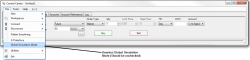
4 комментария
+2
++ гуд
- 19 октября 2012, 16:24

+2
У кого есть Нинзя версии 7.1000.7? Поделитесь пожалуйста — нужно запаковать каталог \Program Files (x86)\NinjaTrader7\
- 19 октября 2012, 16:53

0
Кажется Вы говорили что планируете сделать конкурс для трейдеров? Это еще в силе? Если да, то когда примерно планируется?
- 22 октября 2012, 15:40

+1
Aleztrade, конкурс будет обязательно. Ориентировочно на январь, это только ориентировочно, он может быть по факту как раньше так и позже. Как только будет официально объявлен конкурс, на смарт лабе будет также официальный пост об этом.
- 23 октября 2012, 20:12



















 Новости тг-канал
Новости тг-канал